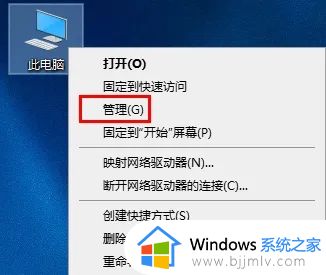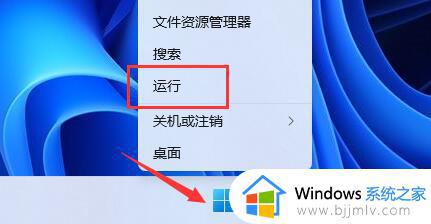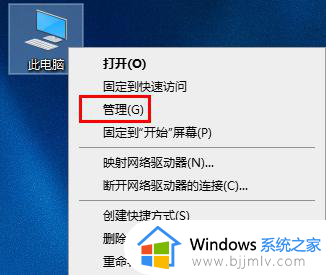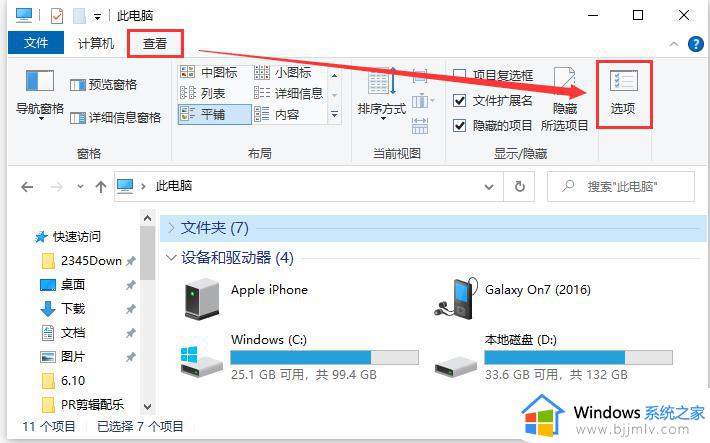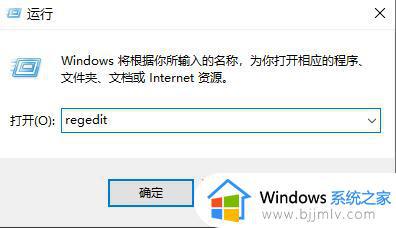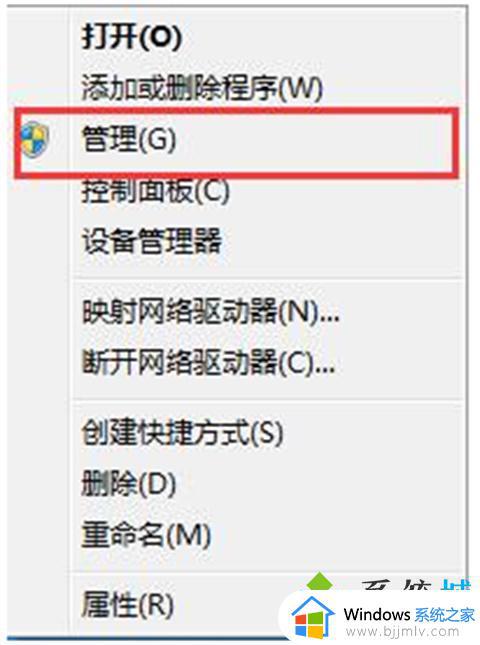u盘驱动器显示存在问题怎么办 u盘插入驱动器存在问题如何修复
对于日常办公的用户来说,可以通过u盘工具来存储一些重要的文件,同时也能够方便用户随身携带,非常的实用,然而当用户在将u盘工具插入电脑之后,却莫名出现驱动器存在问题的提示,对此u盘驱动器显示存在问题怎么办呢?今天小编就给大家讲解一下u盘插入驱动器存在问题如何修复,以供大家参考。
具体方法:
一、u盘坏了
1、首先u盘坏了肯定是其中一个原因之一。
2、我们可以尝试将u盘插入其他电脑来测试一下是否损坏。

二、驱动故障
1、一般的系统我们插入u盘就会自动更新驱动。
2、但是由于型号不匹配等问题也可能出现安装错误的驱动。
3、这时候我们可以尝试下载安装一个驱动软件,来帮助我们修复驱动程序。
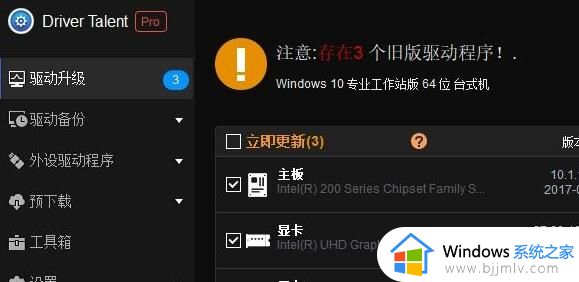
三、系统组件
1、如果系统组件丢失也可能出现这个问题。
2、我们可以右键开始菜单打开“运行”,输入“cmd”打开命令符。
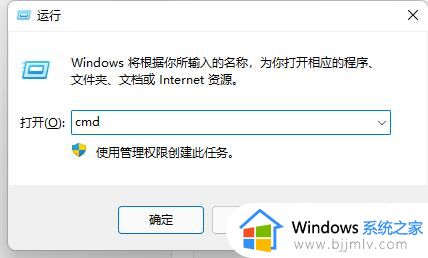
3、然后再其中输入“sfc /scannow”回车扫描并修复系统组件。

本文就是小编给大家介绍的u盘插入驱动器存在问题如何修复所有步骤了,有遇到相同问题的用户可参考本文中介绍的步骤来进行修复,希望能够对大家有所帮助。